클릭 몇 번으로 끝내는 이미지 누끼 따기와 PNG 변환 팁
이미지 파일 변환 작업은 반복적이지만 필수적인 과정으로, 업무량이 많을 경우 효율적인 도구가 필요합니다. 오늘 소개할 프로그램은 간단한 조작으로 다양한 이미지 형식으로 변환하고, 크기 조정 및 배경 제거를 자동화하여 이미지 작업 효율을 극대화하는 프로그램입니다. 이 프로그램은 다양한 변환 옵션과 편의 기능을 제공해, 파일 변환, 배경 제거(누끼 따기), 압축 등 복합 작업을 하나의 도구로 손쉽게 처리할 수 있는 강력한 기능을 갖추고 있습니다.
프로그램 주요 기능
이 프로그램은 편리한 이미지 파일 관리와 편집 기능을 제공하여 사용자의 이미지 작업 시간을 크게 단축할 수 있습니다.
이미지 파일 선택 및 관리의 간편함
이 프로그램은 파일 단위뿐만 아니라 폴더 단위로 이미지를 추가할 수 있어 대량 이미지 작업에도 적합합니다. 다양한 형식(.jpg, .jpeg, .bmp, .gif, .tiff, .webp 등)을 지원하여, 서로 다른 파일 형식을 한 번에 변환할 수 있습니다. 변환할 이미지는 리스트 형식으로 관리되며, 선택된 파일들을 한눈에 확인할 수 있어 대량 파일의 처리와 관리가 매우 용이합니다.
사용자 설정을 고려한 다양한 이미지 변환 옵션
다양한 변환 옵션을 제공해 원하는 해상도로 이미지 크기를 조정할 수 있으며, “원본 비율 유지” 기능을 통해 왜곡 없는 크기 조정이 가능합니다. 또한, PNG, JPG, BMP, TIFF 등의 다양한 출력 형식을 지원해 필요에 맞게 파일 형식을 자유롭게 선택할 수 있습니다. 이로 인해 소셜 미디어용 이미지나 웹사이트 업로드 등 다양한 프로젝트에서 간편하게 활용할 수 있습니다.
이미지 배경 제거(누끼 기능)
이 프로그램은 rembg 라이브러리를 사용하여 배경 제거 기능을 제공합니다. 클릭 한 번으로 인물 사진이나 제품 이미지의 배경을 제거하고, 투명한 배경의 PNG 파일로 변환할 수 있어 누끼 작업이 필요한 사용자가 별도의 편집 프로그램 없이도 손쉽게 작업을 마칠 수 있습니다. 이는 특히 제품 사진 편집이나 소셜 미디어 컨텐츠 제작 시 작업 효율성을 높여주는 핵심 기능입니다.
파일 이름 사용자 지정 기능
변환 파일의 이름을 사용자가 원하는 대로 설정할 수 있어, 이미지 파일 관리가 수월합니다. 예를 들어, “project_2023”과 같은 접두어나 고유한 파일명을 지정하여 변환 후 파일을 한눈에 알아볼 수 있습니다. 이는 프로젝트별로 이미지 파일을 체계적으로 관리하는 데 특히 유용하며, 대량의 파일을 다루는 사용자에게 최적화된 기능입니다.
변환 완료 후 압축 기능
여러 이미지 파일의 변환이 완료되면 ZIP 형식으로 압축 파일을 생성할 수 있습니다. 변환한 파일들이 자동으로 압축되어 깔끔하게 정리되며, 이메일 전송이나 클라우드 업로드 시에도 한꺼번에 첨부할 수 있어 편리합니다. 압축 파일로 저장된 이미지들은 저장 공간 절약에 도움이 되고, 다른 사람에게 파일을 전달할 때도 효율적입니다.
변환 작업의 실시간 진행률 표시
변환 작업의 진행 상황을 실시간으로 표시하여 사용자가 현재 진행 상태를 쉽게 확인할 수 있습니다. 작업량이 많을 경우, 진행률 바를 통해 대기 시간이나 남은 시간을 예측할 수 있어 전체 작업이 얼마나 진행되었는지 한눈에 파악할 수 있습니다. 이 기능은 특히 시간 관리가 중요한 프로젝트에서 유용하게 활용됩니다.
사용자 맞춤 설정 저장 및 자동 불러오기
프로그램은 자주 사용하는 설정을 config.json 파일에 저장하여, 프로그램을 다시 실행해도 이전 설정을 자동으로 불러옵니다. 이를 통해 매번 새로 설정할 필요 없이 반복 작업을 간편하게 진행할 수 있으며, 설정 관리가 효율적입니다. 이는 매일 같은 작업을 반복적으로 수행해야 하는 사용자에게 특히 유리합니다.
변환 로그 저장
변환 작업 중 발생한 성공 여부 및 오류 내역을 작업 로그에 기록하여, 변환 작업 후 쉽게 확인할 수 있습니다. 파일 경로나 오류 내용을 확인함으로써 변환 과정 중 발생한 문제를 손쉽게 파악할 수 있어 작업의 신뢰성을 높입니다. 이 기능은 특히 업무 관리 및 오류 원인 분석에 유용하게 사용됩니다.
프로그램 사용 방법
- 파일 또는 폴더 선택: 프로그램에서 변환할 파일을 개별 선택하거나 폴더 전체를 선택하여 불러올 수 있습니다.
- 변환 옵션 설정: 가로, 세로 크기, 원본 비율 유지, 출력 형식, 배경 제거 등의 옵션을 설정합니다.
- 변환 시작: 설정이 완료되면 변환 시작 버튼을 눌러 작업을 시작합니다.
- 진행률 확인 및 결과 확인: 변환 중 실시간 진행률을 확인할 수 있으며, 완료 시 알림을 통해 작업 성공 여부를 확인합니다.
- 결과 파일 압축 및 로그 확인: 변환이 완료되면 압축된 파일 및 작업 로그 파일이 생성됩니다.
프로그램의 이점과 활용 사례
이 프로그램은 다양한 작업에서 효율적으로 사용할 수 있습니다.
- 온라인 쇼핑몰 및 소셜 미디어 제품 이미지 편집: 여러 이미지의 배경을 제거하고 크기를 조정하여 제품 이미지에 통일성을 부여할 수 있습니다.
- 다수의 이미지 파일 관리 및 저장 공간 절약: 여러 이미지를 한 번에 변환하고 압축하여 파일 관리를 효율적으로 수행할 수 있습니다.
- 사진 촬영 후 후처리 작업 자동화: 촬영한 이미지를 빠르게 크기 조정 및 배경 제거하여 후처리 시간을 절감할 수 있습니다.
사용자에게 제공되는 이점
이 프로그램은 사용자가 반복 작업을 쉽게 자동화하여 시간과 노력을 절약할 수 있도록 돕습니다. 직관적인 인터페이스 덕분에 클릭 몇 번으로 원하는 이미지 변환 작업을 손쉽게 수행할 수 있으며, 작업 로그를 통해 문제 발생 시 원인 파악이 가능해 작업의 신뢰성을 높일 수 있습니다. 특히 많은 이미지를 일괄적으로 변환해야 하는 경우, 이 프로그램의 여러 기능을 통해 업무 효율성을 극대화할 수 있습니다.
'간단한 프로그램 > 간단한 프로그램' 카테고리의 다른 글
| 유튜브 동영상 초간단 다운로드 프로그램(다운로드 제공) (1) | 2024.11.27 |
|---|---|
| "인터넷 속도 향상 방법! DNS 캐시 초기화와 브라우저 정리로 컴퓨터 최적화하기"(프로그램 첨부) (2) | 2024.11.01 |
| 사진을 PNG로 변환해야 한다면? 무료 프로그램 사용법 총정리 (4) | 2024.10.28 |
| PDF 병합 및 분할 도구 프로그램 (1) | 2024.10.25 |
| 특정 확장자 파일만 찾아서 새로운 폴더에 붙혀넣기 프로그램 (0) | 2024.10.25 |
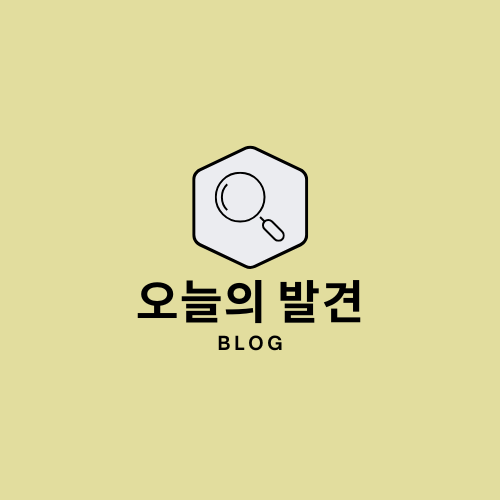



댓글